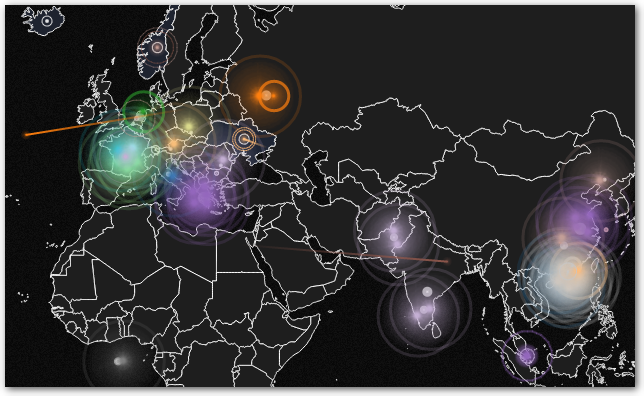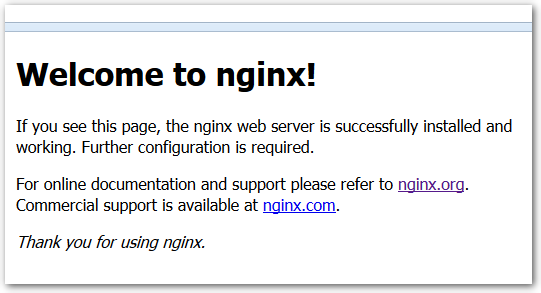FirefoxOS next Generation - ZTE Open vs. ZTE Open C
Geschrieben von Guenny amWie regelmäßige Leser eventuell noch im Hinterkopf haben, bin ich Besitzer eines ZTE Open mit Firefox OS. Dies war eines der ersten Smartphones mit dem neuen Mozilla Betriebssystem und wurde mit Version 1.0 ausgeliefert.
Das günstige Smartphone machte auf den ersten Blick einen guten Eindruck, im alltäglichen Gebrauch hatte es jedoch seine Tücken. Einerseits kam die erste Version von FirefoxOS mit einigen Problemen daher und fühlte sich auf dem Low Budget ZTE Modell sehr träge an, andererseits waren wichtige Funktionen schlicht weg nicht implementiert. Auch die Verarbeitung lies teilweise zu Wünschen übrig.
Mit einem Update auf 1.1 (siehe Artikel) konnte zwar etwas Besserung erzielt werden. Die Hardware ließ sich damit jedoch bekanntlich nicht tunen.
Nun hat ZTE eine Nachfolgemodell veröffentlicht, welches sich mit einem schlichten "C" im Modellnamen vom Vorgänger unterscheidet. Unter der Haube sieht es nun etwas besser aus. Hier ein Vergleich der beiden Modelle:
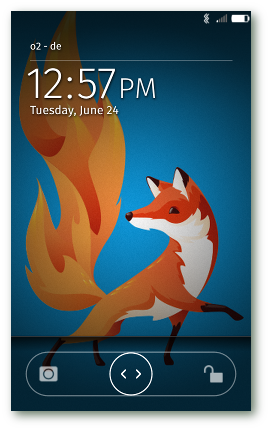
Hardware
| |
ZTE Open | ZTE Open C |
| CPU | Qualcomm MSM7225A Snapdragon | Qualcomm Dual-Core Snapdragon 200 |
| CPU Takt | 1.0 GHz Cortex-A5 | 2x 1,2GHz Cortex-A7 |
| RAM | 256MB | 512MB |
| Speicherkarte | 2GB | 4GB |
| Kamera (Front) | 3 Megapixel | 3 Megapixel |
| Displaygröße | 3,5 Zoll | 4 Zoll |
| Auflösung | 320 x 480 | 800 x 640 |
| Pixeldichte | 165 ppi | 233 ppi |
| Micro SD Slot | Ja | Ja |
| Gewicht | 120 Gramm | 125 Gramm |
| Akku | 1200 mAh | 1.400 mAh |
Das neuere C Modell besitzt einen Doppelkern ein besseres Display und doppelt soviel Speicher. Dies macht sich im alltäglichen Betrieb durchaus bemerkbar.
Das Smartphone läuft viel flüssiger als sein Vorgänger und lässt sich durch viele offene Programme oder das Durchsuchen hunderter Kontakte kaum ausbremsen. Ein deutlicher Gewinn im Vergleich zum alten ZTE Open.
Die Verarbeitung ist auf ähnlichem Niveau wie noch beim Vorgänger. Bei einem Preis von 70€ darf, so denke ich, auch nicht mehr als Plastik erwartet werden. Ob sich wie beim alten Modell sehr schnell Staub unter dem Display absetzt, wird die Zeit zeigen.
Das Innenleben wurde allerdings um einiges besser angeordnet. So lässt sich die SIM Karte tauschen, ohne sich die Finger zu brechen. Auch die Mirco SD Karte kann gewechselt werden, ohne dass der Akku entnommen werden muss.
Einziges Manko mag der nicht mehr vorhandene Umgebungslichtsensor darstellen. Mir persönlich ist dieser Umstand jedoch erst gar nicht aufgefallen.
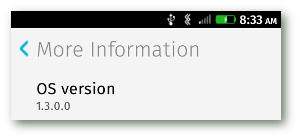
Software
Das ZTE Open C wird mit Firefox OS 1.3 ausgeliefert. Die neuen Funktionen wie beispielsweise MMS, POP3, Musicplayer im Lockscreen, Timer oder Stoppuhr kommen im Vergleich zu den ersten Schritten des Systems einem kleinen Quantensprung nahe (Neuerungen Firefox OS 1.3). Gerade der Import alter Kontakte via SD Card oder das Finden von Dubletten in den Kontakten sind unerlässlich.
Das Design des System ist weitgehend gleich geblieben, es wurden kleinere Anpassung vorgenommen. So wurde beispielsweise das Entsperren des Lockscreens wesentlich verbessert.
Interessanterweise wurde auf dem Systems seitens ZTE eine Update App vorinstalliert. Sollte es in Zukunft wirklich möglich sein, aktuelle Versionen von Firefox OS über diese App zu laden, wäre das ein riesen Schritt. Bisher wurde die Updatepolitik recht stiefmütterlich behandelt und Anwender mussten das System teilweise selbst kompilieren oder umständlich aktualisieren.
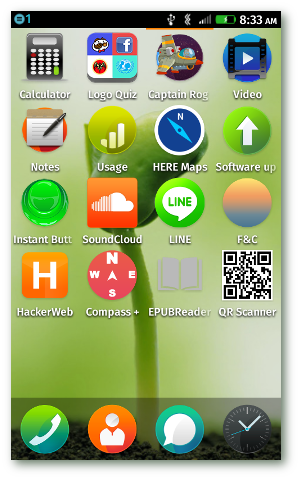
Fazit
Ich hatte ursprünglich zwischen dem Flame Modell (128€) und dem ZTE Open C (65€) gehadert. Nachdem ersteres ausverkauft war und das ZTE Open C heruntergesetzt wurde, habe ich mich für das ZTE Open C entschieden.
Diese Entscheidung habe ich bis jetzt noch nicht bereut. Denn Der Anwender bekommt für wenig Geld ein Smartphone, das die wichtigsten Funktionen bietet und flüssig bedienbar ist.
Anders als beim Vorgänger Modell mit alten System (Firefox OS 1.1) , würde ich das ZTE Open C (Firefox 1.3) auch dem Normaluser empfehlen. Für den günstigen Preis dürfen natürlich keine Wunder erwartet werden.
Wer allerdings ein freies Smartphone System bevorzugt, hauptsächlich telefoniert oder SMS schreibt bzw. surft, der kann durchaus ein Schnäppchen machen.

[Update]
Nach der zweiten Woche mit dem ZTE machen sich erste Mängel bemerkbar. So kann es vorkommen, dass bei zu schnellem Agieren im Adressbuch in Verbindung mit SMS schreiben die Tastatur abstürtzt. Lösen lässt sich das Problem dann leider nur durch einen Neustart.